Η απεγκατάσταση προγραμμάτων στα Windows ήταν πάντα εύκολη και απλοϊκή, αφού με λίγα μόλις κλικ έχεις την ικανότητα να απεγκαταστήσεις οποιοδήποτε πρόγραμμα επιθυμείς. Στα Windows 10 η απεγκατάσταση είναι ακόμα πιο γρήγορη μάλιστα, αφού η Microsoft βελτίωσε και την συγκεκριμένη ρύθμιση του λειτουργικού της.
Αλλά από πάντα υπήρχε ένα πρόβλημα με την απεγκατάσταση προγραμμάτων στα Windows: Πάντα έμεναν αρχεία πίσω που οι περισσότεροι χρήστες δεν ήξεραν καν ότι υπάρχουν, ενώ άλλοι ήξεραν αλλά δεν γνώριζαν που να πάνε για να τα διαγράψουν.
Αν απεγκαταστήσεις ένα πρόγραμμα και μείνουν μερικά αρχεία στον υπολογιστή σου, δεν υπάρχει κάποιο πρόβλημα. Αλλά όταν απεγκαταστείς πολλά προγράμματα, με τα χρόνια μένουν όλο και περισσότερα αρχεία πίσω τα οποία ξεκινάν να βλάπτουν την ταχύτητα και την απόδοση του λειτουργικού σου συστήματος.
Ευτυχώς, υπάρχει μια πολύ απλή λύση για να καθαρίσεις όλα αυτά τα αρχεία και να φροντίσεις πως οι απεγκαταστάσεις που θα κάνεις στο μέλλον θα είναι καλύτερες και δεν θα βλάπτουν το λειτουργικό σου σύστημα.
Πως να κάνεις σωστή απεγκατάσταση προγραμμάτων στα Windows
Αρχικά, θα χρειαστεί να κατεβάσεις το IObit Uninstaller, ένα δωρεάν πρόγραμμα απεγκαταστάσεις προγραμμάτων για τα Windows.
Διάβασε επίσης: IObit Driver Booster – Βρες τους drivers μετά από format
Απεγκατάσταση προγραμμάτων: Το IObit Uninstaller φροντίζει όχι απλά να απεγκαταστήσει ένα πρόγραμμα από το λειτουργικό σου σύστημα, αλλά και να κάνει ‘βαθιά αναζήτηση’ ώστε να μην αφήσει κανένα αρχείο ή φάκελο πίσω. Επίσης, κάθε φορά που το πρόγραμμα εντοπίζει άχρηστα αρχεία στον υπολογιστή σου, θα εμφανίζεται ένα ειδοποιητικό παράθυρο κάτω δεξιά το οποίο θα σε ενημερώνει ότι υπάρχουν άχρηστα αρχεία για καθαρισμό, δίνοντας σου την επιλογή είτε να τα καθαρίσεις είτε να τα αφήσεις.
Απεγκατάσταστη εφαρμογών: Εκτός από τα προγράμματα, το IObit Uninstaller σου επιτρέπει να απεγκαταστήσεις και τις Windows 10 εφαρμογές που κατέβασες από το Store, καθώς καθαρίζει και από αυτές όλα τα περιττά αρχεία και όλους τους άχρηστους φακέλους. Μέσα στην κατηγορία των εφαρμογών, θα βρεις τις προ-εγκατεστημένες εφαρμογές αλλά και αυτές που εγκατέστησες εσύ.
Απεγκατάσταση browser plug-ins: Θα εντυπωσιαστείς από τα πόσα προ-εγκατεστημένα plug-ins έχει ένας browser. Θα εκπλαγείς επίσης από αυτά που έχεις εγκαταστήσει κι εσύ έξτρα. Με το IObit Uninstaller μπορείς να τα απεγκαταστήσεις όλα και να κάνεις τον browser σου ακόμα πιο γρήγορο.
Καθαρισμός άχρηστων αρχείων: Τέλος, το πρόγραμμα σου δίνει την ικανότητα να καθαρίσεις όλα τα άχρηστα αρχεία και τους φακέλους από το σύστημα σου με ένα μόλις κλικ. Όλα τα Shortcuts, τα Windows Patch Cache και οι φάκελοι απεγκατεστημένων προγραμμάτων πιάνουν τζάμπα χώρο και σου καθυστερούν το λειτουργικό σύστημα. Καθάρισε τα με ένα μόλις κλικ.
Το IObit Uninstaller παρέχει και άλλες έξτρα επιλογές όπως το να δεις το ιστορικό των απεγκαταστάσεων, να κάνεις Shredder κάποια αρχεία και επιπλέον Windows εργαλεία για να σε βοηθήσουν με τον καλύτερο καθαρισμό του συστήματος.
Κατέβασε εντελώς δωρεάν το IObit Uninstaller από εδώ.
Εσύ με ποιον τρόπο απεγκαταστείς τα προγράμματα στα Windows; Θα χαρούμε να ακούσουμε τις απόψεις σου στα σχόλια παρακάτω.

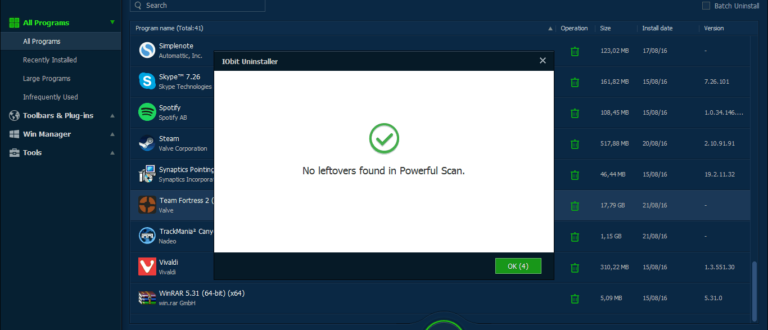
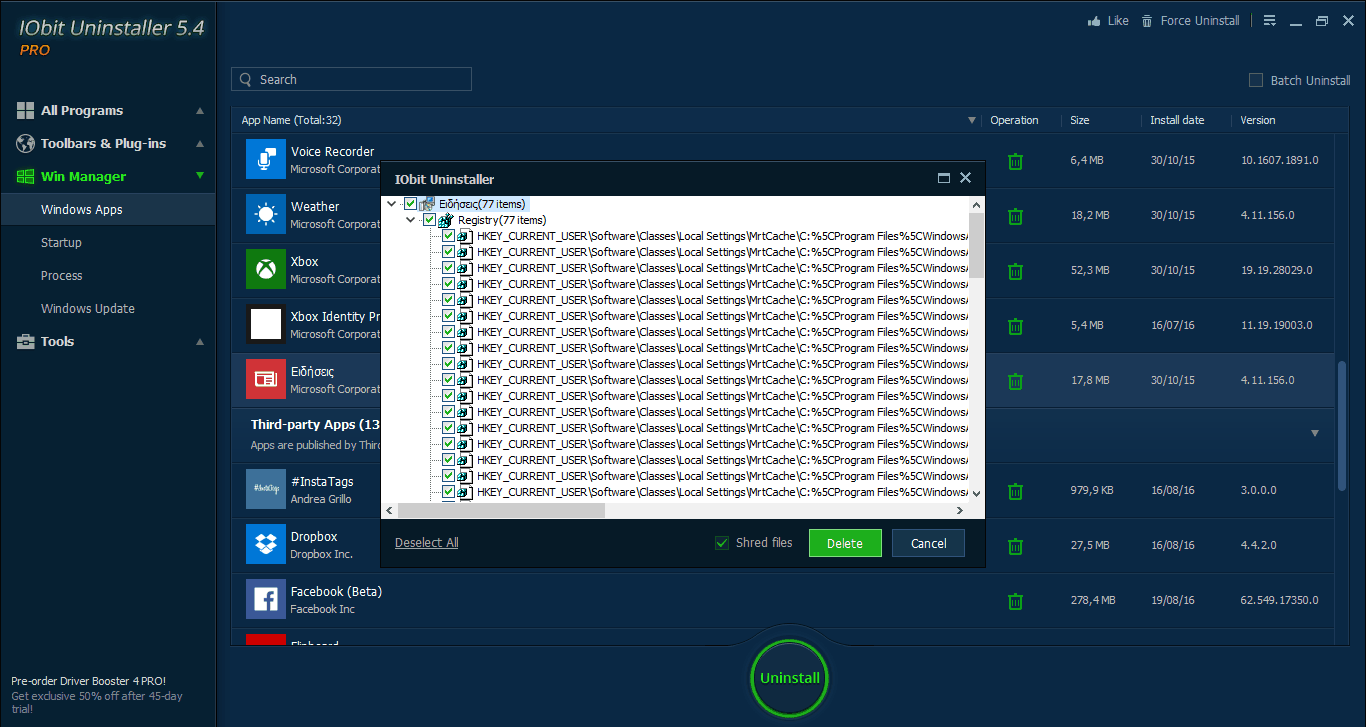






6 Σχόλια. Leave new
[…] προγράμματα, σου προτείνουμε να χρησιμοποιήσεις το IObit Uninstaller, ένα δωρεάν πρόγραμμα για την απεγκατάσταση […]
[…] Διάβασε επίσης: Πως να κάνεις σωστή απεγκατάσταση προγραμμάτων με το IO… […]
[…] Διάβασε: Πως να κάνεις σωστή απεγκατάσταση προγραμμάτων στα Windo… […]
καλημέρα , για ενημερωση σας το αρχειο spyhunter που ηταν στις υπηρεσιες των windows το ξεφορτωθηκα με το ccleaner. ενδεχομένως 1 η 2 περασματα με τον καθαριστη δισκου να μην φτανουν. χρειαζεται ισως παραπανω. παντως η ουσια είναι ότι πλεον δεν υπαρχει στις υπηρεσίες. το IObit Uninstaller δεν βοηθησε γιατι δεν εβρισκε την εφαρμογή στα προγραματα. ενημερωνω για αλλους χρηστες που θα την πατησουν όπως εγω. ευχαριστω πολύ για βοηθεια.
Χαίρομαι που λύθηκε το πρόβλημα σου και σε ευχαριστώ για την ενημέρωση! Ας ελπίσουμε πως δεν θα αντιμετωπίσει κάποιος άλλος το ίδιο πρόβλημα.
kαλησπερα σας, καποια στιγμη εκανα αναβαθμιση ένα
προγραμα το any video covert αν εχεις υποψην σου. μετα την αναβαθμιση μπηκε
αυθαιρετα ένα προγραματακι που λεγεται spyhynter από την enigma software. oxi
ιος αστυνομιας. μετα κοπων κ βασανων το απεγκατεστησα. βοηθησε κ το c cleaner.
εχει μεινει ένα ιχνος του στις υπηρεσίες των windows SpyHunter 4 Helper Service
είναι απενεργοποιημενο. προσπαθω να το αφαιρεσω για να γλυτωσω το φορματ αλλα
δεν βρισκω ακρη. καποιος μου ειπε , δεξι κλικ κ ιδιότητες να δω τι βγαζει. το
εκανα κ μου δειχνει
C:Program FilesEnigma Software
GroupSpyHunterSH4Service.exe
το βαζω στην αναζητηση κ δεν μου δειχνει που εχει κρυφτει χαχαχα
δεν το βρισκει καθολου.
με το IObit Uninstaller να προσπαθήσω να το απεγκαταστησω;
ευχαριστω
Καλησπέρα,
Δοκίμασε για αρχή με το IObit Uninstaller μήπως σου βγάλει να κάνεις καθαρισμό αυτούς τους φακέλους και γλυτώσεις το format. Ειδάλλως, μην κάνεις αναζήτηση από το πλαίσιο αναζήτησης των Windows, μπες απευθείας στην τοποθεσία αυτών των φακέλων και διέγραψε τους χειροκίνητα.
Το SpyHunter 4 Helper αναφέρεται πως το χρησιμοποιούν αρκετοί χρήστες και κυρίως γίνεται εγκατάσταση από άλλα προγράμματα ως διαφήμιση. Πρόσεχε τι προγράμματα κάνεις εγκατάσταση και όταν τα κάνεις τι διαφημιστικά προγράμματα παρέχουν ώστε να μην εγκαταστείς περιττά λογισμικά. Μπορείς να κάνεις και μια σάρωση με το Malewarebytes, ίσως βοηθήσει κι αυτό στην εξαφάνιση ιών και ακατάλληλων αρχείων.
Αν το πρόβλημα δεν λυθεί ούτε με το IObit Uninstaller αλλά ούτε και με το Malewarebytes (και τα δύο δωρεάν προγράμματα), θα σου πρότεινα – αν έχεις εγκατεστημένα τα Windows 10 – να κάνεις μια ανανέωση τα Windows ή επαναφορά ώστε να αποφύγεις το format.
Στη διάθεση σου για οτιδήποτε άλλο χρειαστείς!
σας ευχαριστω πολύ, θα τα δοκιμασω αυτά που μου ειπατε. τα 8,1 PRO εχω
Και τα Windows 8.1 έχουν την ικανότητα ανανέωσης ή επαναφοράς. Για να δεις τα βήματα ανανέωσης ή επαναφοράς των Windows 8.1 ρίξε μια ματιά στο βίντεο: https://www.youtube.com/watch?v=E71Jk_tPcSA